| 番号 |
ロジック名 |
説明 |
ツールパレット上の場所 |
| (1) |
単純な繰り返し |
指定したノードを繰り返します。 |
「繰り返し」-「基本」-「単純な繰り返し」 |
| (2) |
スイッチ判定による出力の切り替え |
スイッチで出力を切り替えます。
[必須設定]タブの[条件数]は「3」を設定します。 |
「分岐」-「基本」-「スイッチ判定による出力の切り替え」 |
| (3) |
以上 |
上入力数値が下入力数値以上かどうかを判定します。 |
「条件」-「数値」-「以上」 |
| (4) |
数値定数 |
数値定数を出力します。
[必須設定]タブの[数値]は「80」を設定します。 |
「数値」-「基本」-「数値定数」 |
| (5) |
単一行文字列定数 |
単一行の文字列定数を出力します。
[必須設定]タブの[一行文字列]は「優」を設定します。 |
「文字列」-「基本」-「単一行文字列定数」 |
| (6) |
以上 |
上入力数値が下入力数値以上かどうかを判定します。 |
「条件」-「数値」-「以上」 |
| (7) |
数値定数 |
数値定数を出力します。
[必須設定]タブの[数値]は「70」を設定します。 |
「数値」-「基本」-「数値定数」 |
| (8) |
単一行文字列定数 |
単一行の文字列定数を出力します。
[必須設定]タブの[一行文字列]は「良」を設定します。 |
「文字列」-「基本」-「単一行文字列定数」 |
| (9) |
以上 |
上入力数値が下入力数値以上かどうかを判定します。 |
「条件」-「数値」-「以上」 |
| (10) |
数値定数 |
数値定数を出力します。
[必須設定]タブの[数値]は「60」を設定します。 |
「数値」-「基本」-「数値定数」 |
| (11) |
単一行文字列定数 |
単一行の文字列定数を出力します。
[必須設定]タブの[一行文字列]は「可」を設定します。 |
「文字列」-「基本」-「単一行文字列定数」 |
| (12) |
単一行文字列定数 |
単一行の文字列定数を出力します。
[必須設定]タブの[一行文字列]は「不可」を設定します。 |
「文字列」-「基本」-「単一行文字列定数」 |
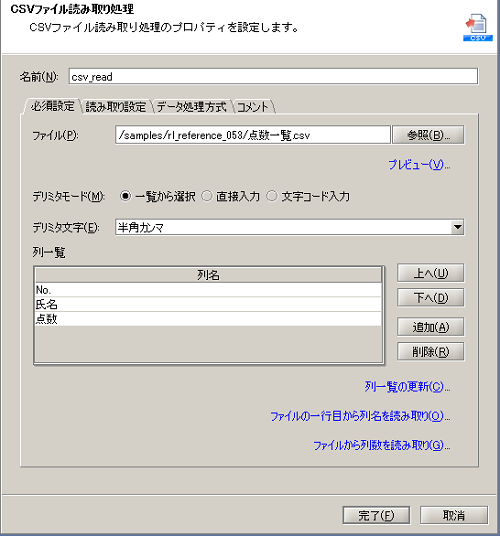
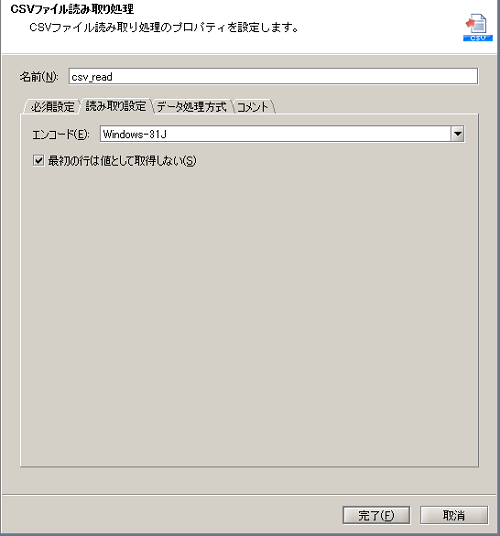
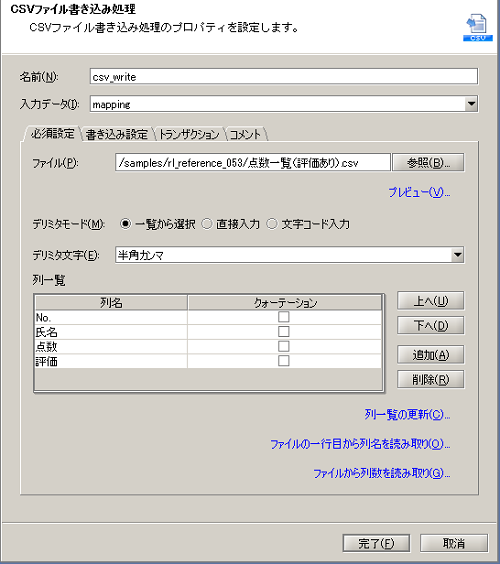
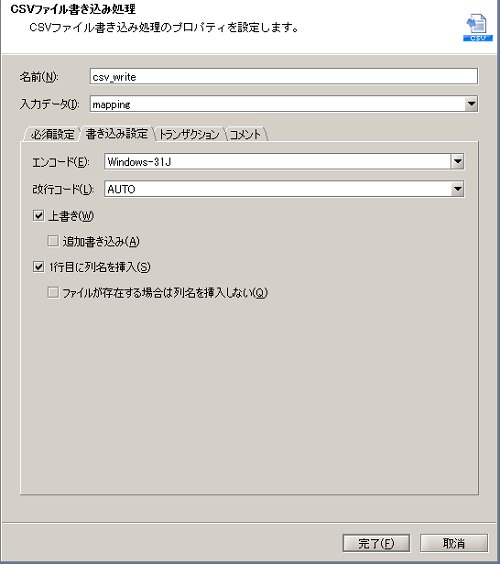
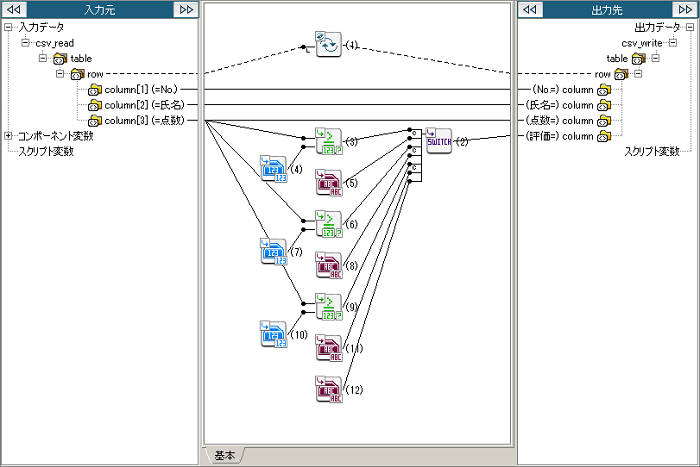
 処理のポイント
処理のポイント
 シナリオ一覧に戻る
シナリオ一覧に戻る
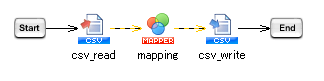
 実行結果のイメージについては、サンプルプロジェクトのサンプルデータ「点数一覧(評価あり).csv」を参照してください。
実行結果のイメージについては、サンプルプロジェクトのサンプルデータ「点数一覧(評価あり).csv」を参照してください。